Заодно добавили фотографии в редактор PDF и возможность просмотра вкладок со всех открытых окон в одном месте.
24 октября вышло обновление Firefox 119 для Windows, macOS и Linux. Оно добавило несколько новых функций и улучшений существующих — включая импорт расширений Chrome, который начали тестировать ещё в августе. Теперь функция работает стабильно и доступна для всех.
Чтобы воспользоваться функцией, откройте в настройках Firefox пункт «Импорт данных браузера». Выберите в выпадающем списке Chrome и убедитесь, что в списке данных для импорта выбраны расширения.
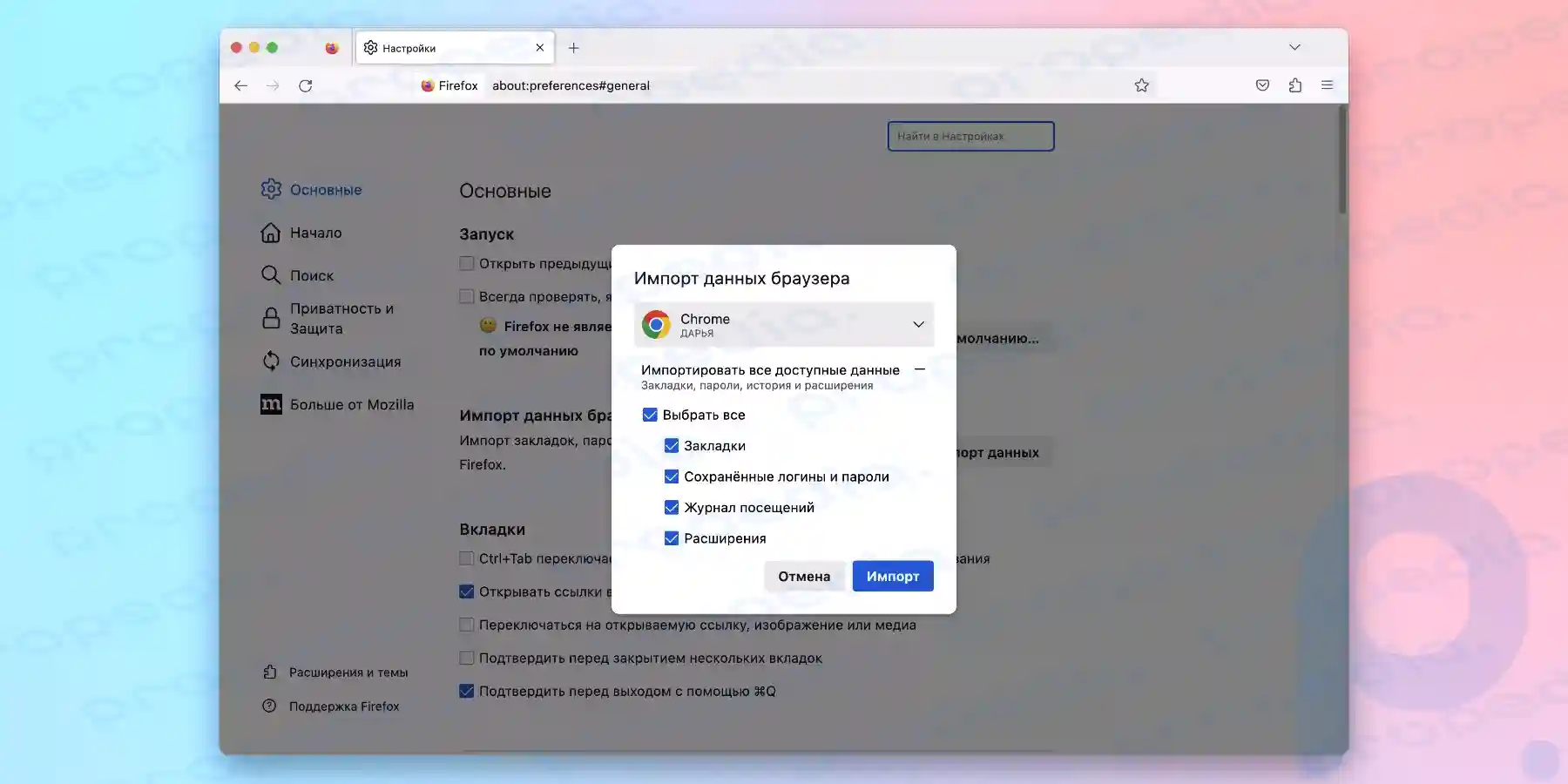
Импортировать таким образом можно только расширения, доступные в магазине Mozilla: эксклюзивные для Chrome расширения добавить в Firefox не получится.
Также доработали режим Firefox View. Теперь он позволяет просматривать вкладки из всех открытых окон и со всех устройств с одной учётной записью. Здесь же отображаются недавно закрытые вкладки. Ещё одним нововведением стала возможность настройка сортировки истории просмотров: по дате или сайтам. Чтобы открыть Firefox View, нажмите на иконку в виде папок на верхней левой панели браузера.
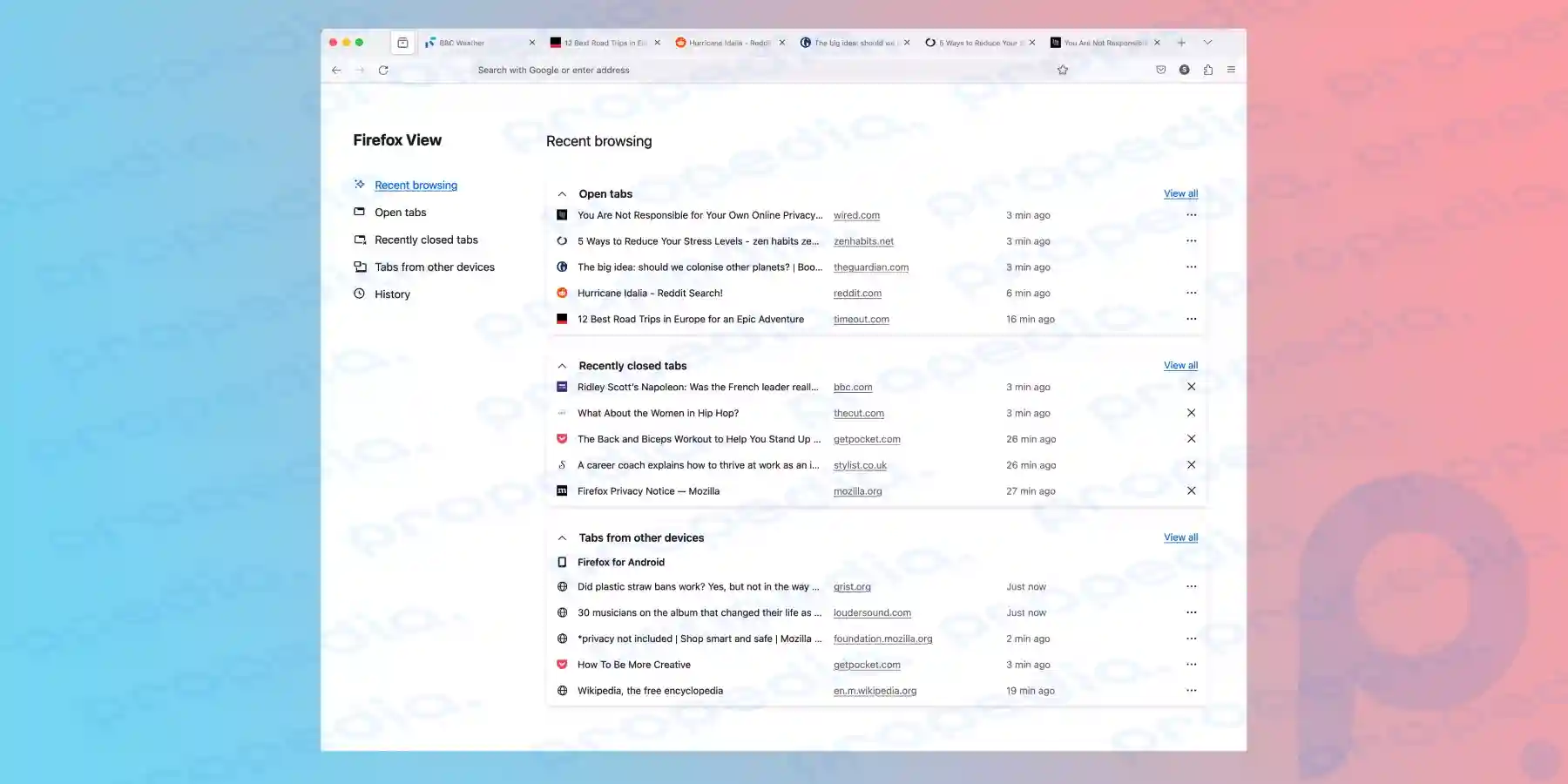
С релизом Firefox 119 будет постепенно распространяться возможность добавлять картинки при редактировании PDF-файлов в браузере. К изображениям можно будет добавить скрытое описание.
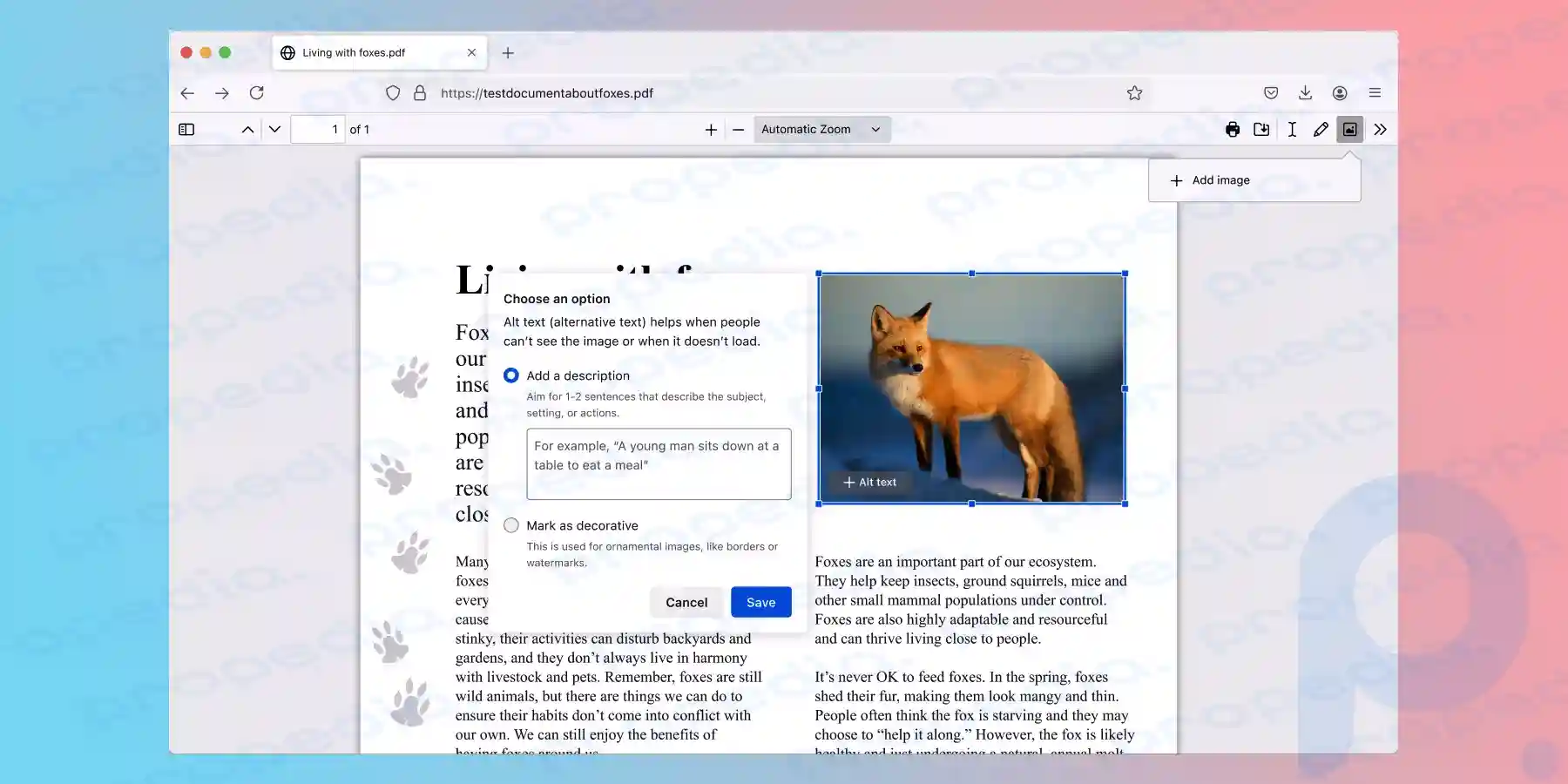
Теперь браузер сохраняет между сессиями данные не только об активных вкладках, но и о недавно закрытых — если вам потребуется восстановить вкладку, случайно закрытую в прошлый раз. Также обновление добавляет возможность восстановить вкладку, закрытую в предыдущем сеансе, даже если в браузере отключено автоматическое восстановление сеанса (сочетание клавиш Ctrl + Shift + T).
Если у вас отключено автообновление, загрузить Firefox 119 нужно будет вручную.

